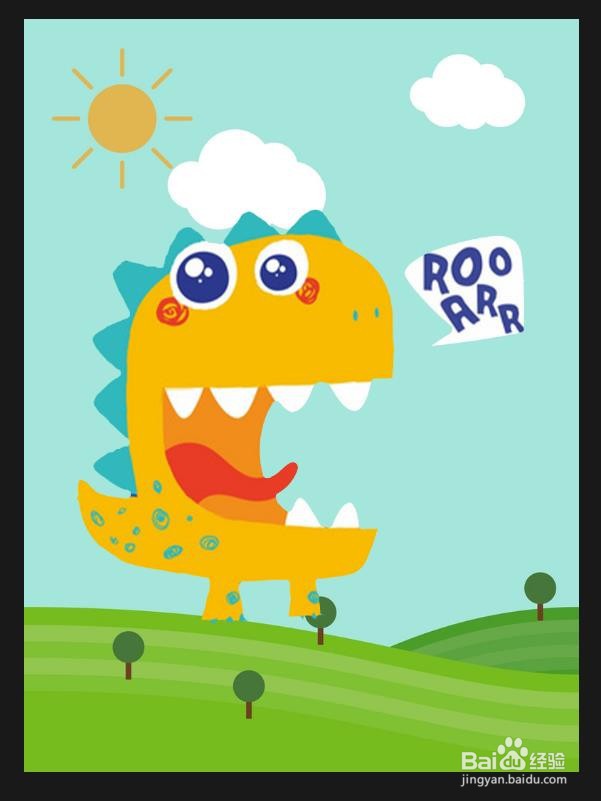1、第一步:执行“文件>打开”命令,打开素材文件

2、第二步:导入另外一张素材图层

3、第三步:单击工具箱中的“魔棒工具”按钮,在选项栏中单击“添加到选区”按钮,设置“容差”为20,选中“连续”复选框。在图像中多次单击选择背景部分
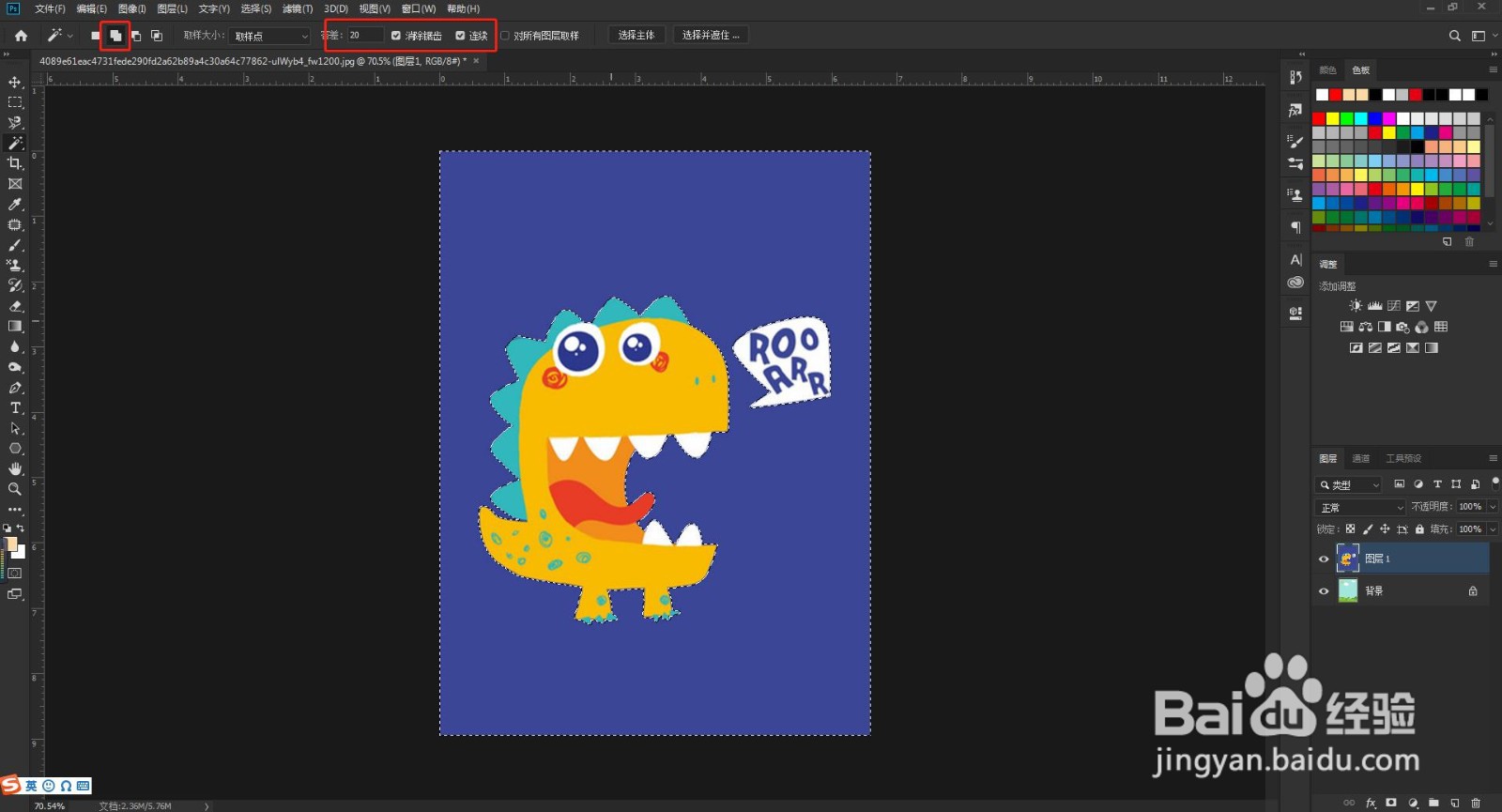
4、第四步:按Delete键删除背景,然后放大图像,可以看到卡通形象边缘处仍有多余杂色

5、第五步:为了去除这些杂边,可以按Ctrl键并单击卡通形象缩略图载入选区,执行“选择>彭榧逡钚修改>收缩”命令,设置收缩量为2像素。可以看到得到的选区较之前的选区向内收缩了
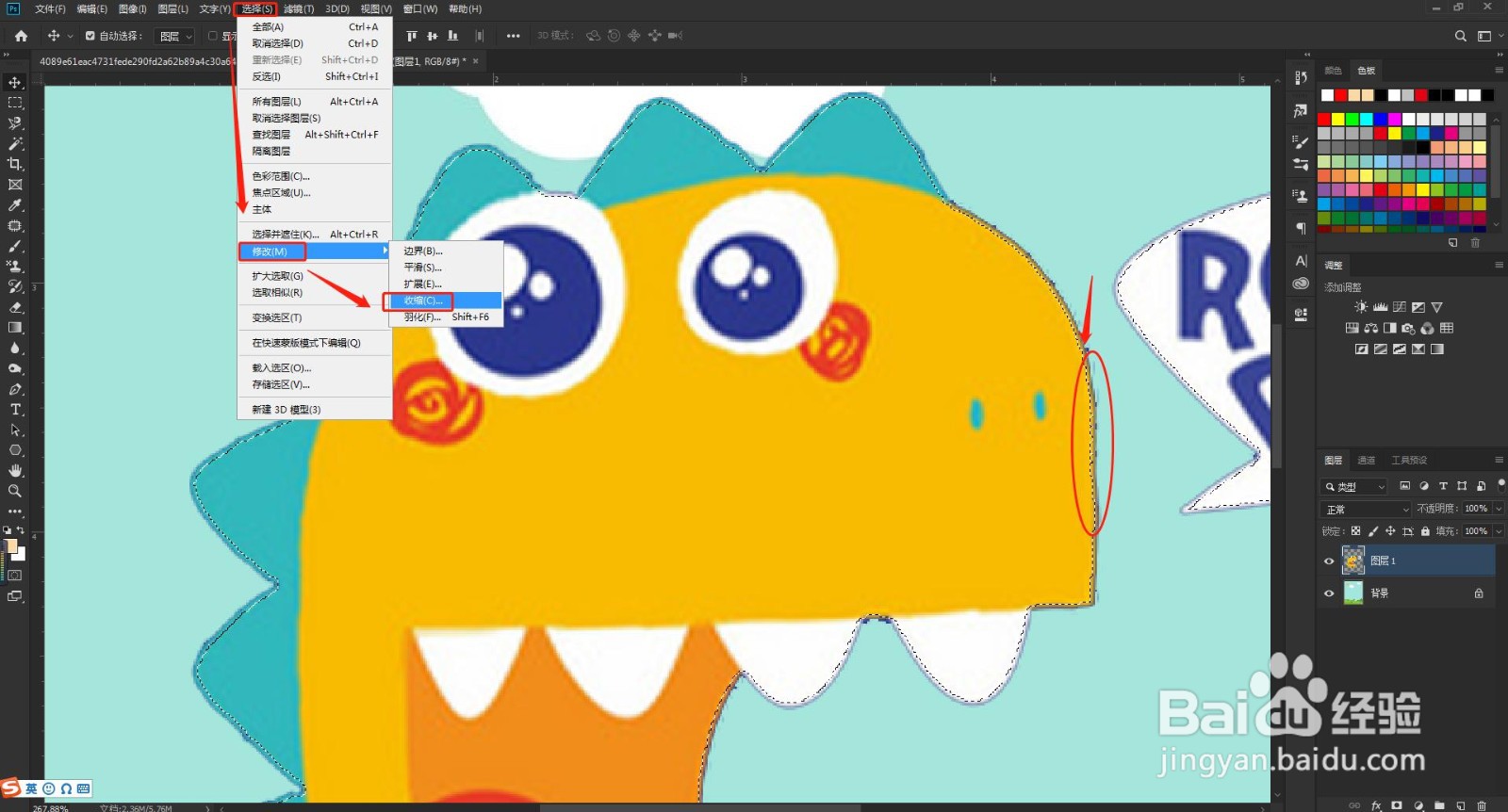
6、第六步:单击右键执行“选择反向”命令,按Delete键删除多余边界,此时可以看到卡通形象边法统骜骼缘已经没有多余的像素杂边